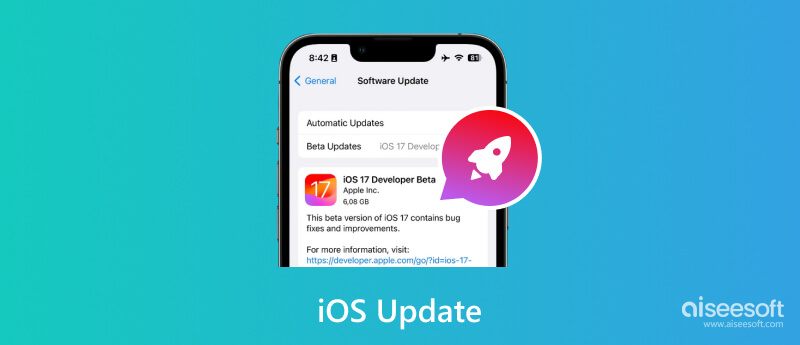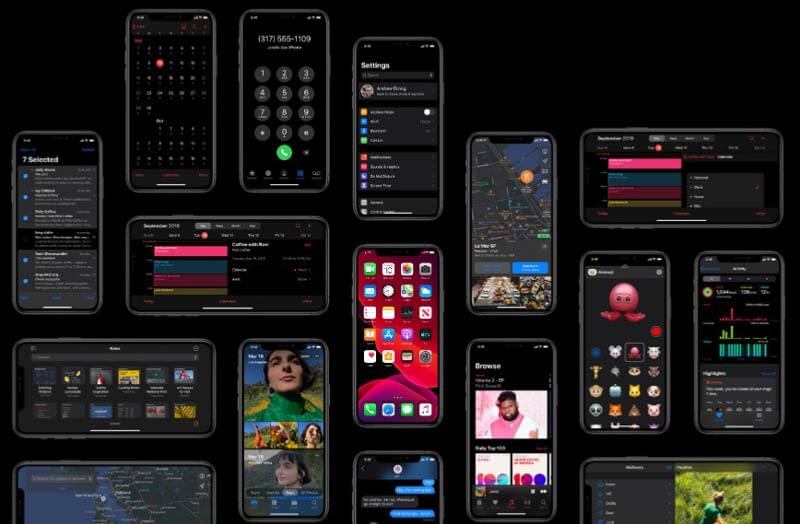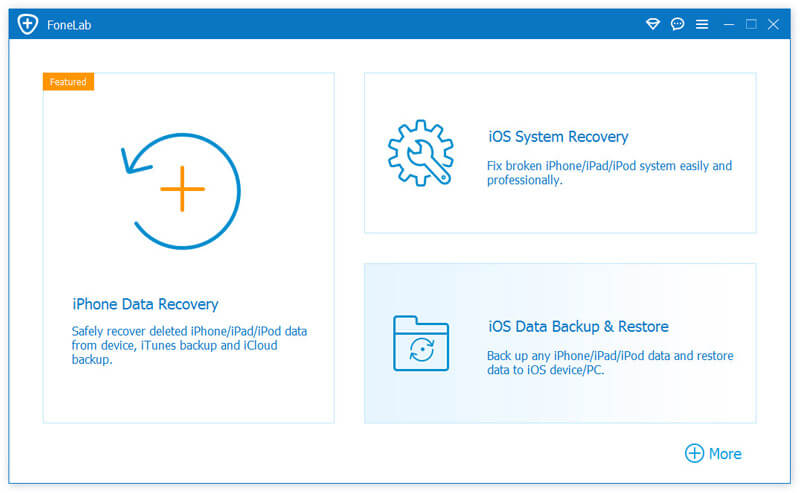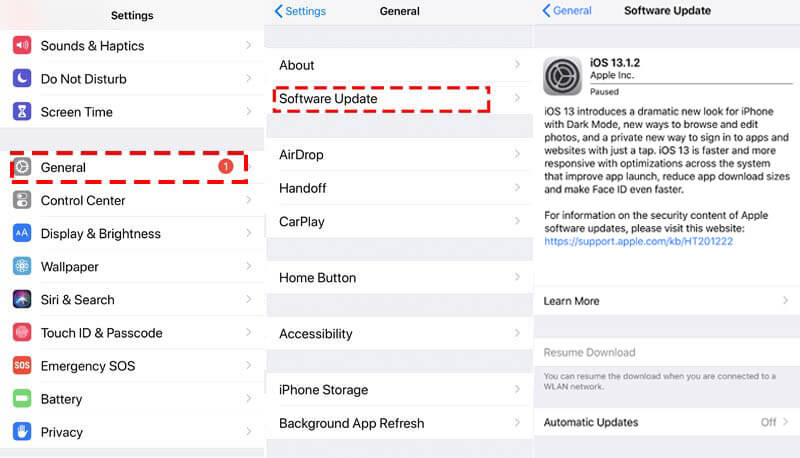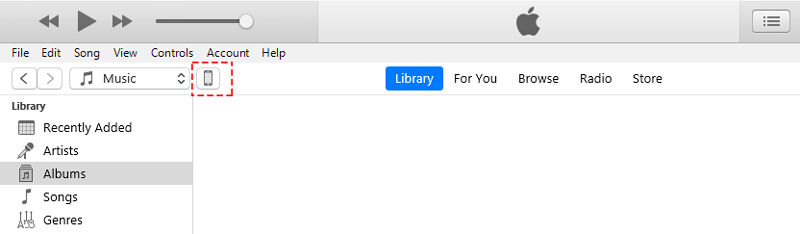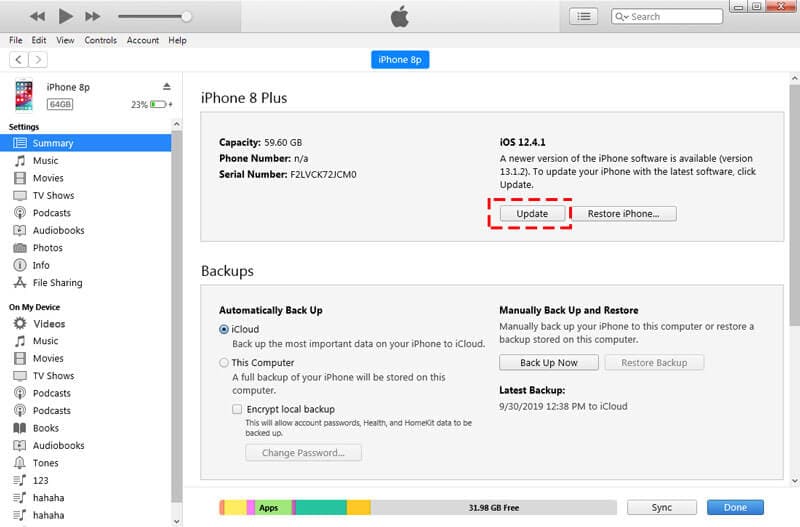- Восстановление iPhone, iPad или iPod touch с более новой версией iOS или iPadOS
- Восстановление из резервной копии iCloud
- Восстановление с помощью компьютера
- Настройка, обновление и удаление данных с устройства
- Обновление iPhone, iPad или iPod touch
- Подготовка к обновлению
- Обновление iPhone, iPad или iPod touch беспроводным способом
- Предупреждения при обновлении беспроводным способом
- Недостаточно свободного места для обновления беспроводным способом
- Настройка автоматических обновлений
- Что вы должны знать перед обновлением до iOS 15
- Часть 1. Стоит ли обновлять до iOS 15?
- Часть 2. Что следует сделать перед обновлением до iOS 13/14
- Проверьте, совместимы ли ваши устройства с iOS 13/14
- Резервное копирование данных для устройств iOS
- Часть 3. Как обновить iOS устройства до iOS 15
- Часть 4. Застряли в iOS Udate? Вот решения
- Обновление до iOS 13/14 с помощью iTunes
- Обновите или обновите iOS-устройства с помощью стороннего программного обеспечения
- Заключение
Восстановление iPhone, iPad или iPod touch с более новой версией iOS или iPadOS
Узнайте, что нужно сделать, чтобы восстановить данные iPhone, iPad или iPod touch из резервной копии iCloud или с помощью компьютера, если на устройстве требуется более поздняя версия iOS или iPadOS.
Восстановление из резервной копии iCloud
Если восстановление выполняется из резервной копии iCloud, для которой нужна более поздняя версия iOS или iPadOS, может потребоваться обновить программное обеспечение. Если вы выберете загрузку и установку обновления, программное обеспечение на устройстве обновится автоматически. После этого восстановите свои данные из резервной копии.
Восстановление с помощью компьютера
Если восстановление данных iPhone, iPad или iPod touch выполняется из резервной копии на компьютере и требуется установить более позднюю версию iOS или iPadOS, может отобразиться сообщение об ошибке из-за устаревшей версии программного обеспечения устройства. Чтобы обновить ПО устройства и восстановить его данные из резервной копии, выполните следующие действия.
Настройка, обновление и удаление данных с устройства
- На экране «Приложения и данные» устройства выберите «Не переносить приложения и данные», а не «Восстановить из копии iCloud». Если вы уже выбрали «Восстановить из копии iCloud», нажмите кнопку «Назад», чтобы вернуться на экран «Настройка».
- Выполните оставшиеся действия. В этом случае действия с идентификатором Apple ID, Touch ID и паролем можно пропустить.
- Когда настройка будет завершена, обновите устройство до последней версии iOS или iPadOS.
- Дождитесь окончания обновления и перезапуска устройства.
- Удалите все данные и настройки с устройства с ОС: нажмите «Настройки» > «Основные» > «Перенос или сброс [устройство]» > «Стереть контент и настройки». После этого устройство перезапустится, и отобразится экран приветствия в Ассистенте настройки.
Теперь можно будет снова настроить устройство и выбрать резервную копию для восстановления данных.
Источник
Обновление iPhone, iPad или iPod touch
В этой статье рассказывается, как обновить iPhone, iPad или iPod touch до последней версии iOS либо iPadOS.
На iPhone, iPad или iPod touch можно обновить iOS или iPadOS до последней версии беспроводным способом.
Если ваше устройство работает под управлением iOS либо iPadOS 14.5 или более поздней версии, вам может быть доступен выбор между двумя вариантами обновления ПО. В зависимости от выбранного варианта обновление до последней версии iOS или iPadOS 15 будет выполняться сразу после ее выпуска или будет отложено, но при этом на устройство с iOS или iPadOS 14 по-прежнему будут регулярно загружаться важные обновления системы безопасности.
Если на устройстве не отображаются сведения о наличии обновления, попробуйте обновить ПО вручную с компьютера. Узнайте, как обновить устройство вручную, если используется Mac с ОС macOS Catalina или более поздней версии либо Mac с macOS Mojave или более ранней версии или компьютер с ОС Windows.
Подготовка к обновлению
Обновление iPhone, iPad или iPod touch беспроводным способом
Если на экране появляется сообщение о наличии обновления, нажмите «Установить сейчас». Кроме того, доступен вариант «Позже». В этом случае необходимо выбрать «Установить сегодня ночью» или «Напомнить позже». В первом случае достаточно поставить устройство на зарядку ночью, и к утру ПО на нем обновится автоматически.
Можно также выполнить следующие действия.
- Поставьте устройство на зарядку и подключитесь к Интернету по сети Wi-Fi.
- Перейдите в меню «Настройки» > «Основные», а затем нажмите «Обновление ПО».
- Если доступны два варианта обновления ПО, выберите подходящий вам.
- Нажмите «Установить сейчас». Если вместо этого отображается надпись «Загрузить и установить», нажмите ее для загрузки обновления, введите код-пароль и нажмите «Установить сейчас». Если вы не помните код-пароль, следуйте инструкциям в этой статье.
Вы можете увидеть, что на устройстве установлена последняя версия ПО, но обновление все равно доступно. Например, даже если на устройстве установлен последний выпуск ОС iOS 14, может иметься возможность обновления до iOS 15.
Предупреждения при обновлении беспроводным способом
Если при попытке обновить устройство беспроводным способом появляется предупреждение, см. инструкции в этой статье.
Установка некоторых обновлений ПО через беспроводную сеть невозможна. Подключение через VPN или прокси-сервер может препятствовать связи устройства с серверами обновления операционной системы
Недостаточно свободного места для обновления беспроводным способом
Если появляется сообщение о необходимости временно удалить приложения, так как для обновления ПО требуется больше свободного места, разрешите удаление, нажав «Продолжить». По завершении обновления эти приложения будут переустановлены автоматически. Если вместо этого нажать «Отмена», можно освободить место на устройстве, удалив содержимое вручную.
Настройка автоматических обновлений
ПО на устройстве можно обновить автоматически во время зарядки ночью. Чтобы включить функцию автоматических обновлений, выполните следующие действия.
- Перейдите в раздел «Настройки» > «Основные» > «Обновление ПО».
- Нажмите «Автообновление» и активируйте параметр «Загрузка обновлений iOS».
- Включите функцию «Установка обновлений iOS». Ваше устройство автоматически обновится до последней версии iOS или iPadOS. Некоторые обновления может потребоваться установить вручную.
Обновив ОС iOS или iPadOS до последней версии, вы получите доступ к самым новым возможностям, обновлениям системы безопасности, а также забудете о старых неполадках. Некоторые возможности могут быть доступны не на всех устройствах и не во всех регионах. На работу аккумулятора и системы влияют многие факторы, включая состояние сети и особенности использования, поэтому фактические показатели могут отличаться.
Источник
Что вы должны знать перед обновлением до iOS 15
Поскольку Apple выпускает последнюю бета-версию iOS 15, в Интернете ведутся горячие дискуссии об обновлениях iOS 15.
Вы бы обновились до iOS 15 для своего iPhone, iPad или iPod?
Давайте проверим опрос об обновлении iOS из группы Facebook с 6073 участниками.
Около 65% участников выбирают обновление до iOS 15, а 35% из них отказываются от обновления iOS 15.
Как последняя версия iOS, iOS 15 бросается в глаза многим поклонникам Apple благодаря ее фантастическим функциям, таким как темный режим, точно настроенные эффекты и инструменты камеры, безопасная конфиденциальность, интеллектуальная Siri, триллионы дизайнов Memoji и т. Д.
Независимо от вашего решения, этот пост необходим вам, чтобы понять все советы и хитрости, которые вы должны знать, прежде чем обновление iOS 15.
Часть 1. Стоит ли обновлять до iOS 15?
Новые функции в iOS 13/14 это то, что вы не пропустите точно.
Темный режим, новые эффекты камеры, новая вкладка «Фотографии», улучшенный контроль конфиденциальности и безопасности, триллионы заметок и стикеров в приложении «Сообщения», умные списки в приложении «Напоминания», упрощенная панель инструментов CarPlay, дополненная реальность, новый голос Siri и многое другое из вас примут.
Кроме того, в iOS 13/14 с момента ее выпуска в сентябре нет серьезных ошибок.
Итак, почему бы не обновить свои устройства iOS до iOS 13/14?
Готовы ли вы к обновлению iOS 13/14? Просто переместите следующую часть, чтобы подготовиться, прежде чем делать это.
Часть 2. Что следует сделать перед обновлением до iOS 13/14
Проверьте, совместимы ли ваши устройства с iOS 13/14
Перед обновлением iOS необходимо убедиться, что ваше устройство совместимо с iOS 13/14.
Следующий список — это то, с чем совместима iOS 13/14:
iPhone 11, iPhone 11 Pro, iPhone 11 Pro Max, iPhone XS, iPhone XS Max, iPhone XR, iPhone X
iPhone 8, iPhone 8 Plus, iPhone 7, iPhone 7 Plus, iPhone 6s, iPhone 6s Plus, iPhone SE, iPod touch (7-го поколения).
Если ваше устройство есть в списке, то поздравляю, вы можете перейти к следующему шагу.
Резервное копирование данных для устройств iOS
Резервное копирование данных для устройств iOS перед обновлением iOS необходимо, потому что вы никогда не знаете, что вы получите из коробки с обновлением iOS 13/14.
Около 95% пользователей iOS начнут плавное обновление iOS, в то время как левые могут пострадать от неизвестного сбоя обновления iOS и потерять данные.
В результате, вам рекомендуется сделать резервную копию всех данных на устройствах iOS, чтобы избежать потери данных.
Есть официальные инструменты от Apple, iTunes и iCloud.
Тем не менее, медленная скорость, неполное резервное копирование данных, отсутствие возможности выборочного резервного копирования и другие недостатки приводят многих из вас в упадок.
Здесь мы рекомендуем простой и быстрый способ сделать резервную копию почти всех данных iOS с Aiseesoft Резервное копирование и восстановление данных iOS.
Это профессиональное программное обеспечение для резервного копирования и восстановления данных iOS для компьютеров с Windows и Mac. Он может создавать резервные копии контактов, сообщений, журналов вызовов, заметок, фотографий, календарей, напоминаний, голосовых сообщений, WhatsApp, Kik, LINE, Messenger, Viber, QQ, сообщений и вложений WeChat, голосовых заметок, истории / закладок Safari, видео, музыки и т. Д. ,
- Один клик для резервного копирования всех данных на компьютер.
- Поддержка зашифрованной резервной копии для обеспечения расширенной защиты.
- Поддержка резервного копирования различных данных на устройствах iOS.
- Совместим с iPhone 11, 11 Pro, 11 Pro Max, XS, XR, X, 8, 7, 6s, SE и т. Д.
Затем в главном интерфейсе нажмите «Резервное копирование и восстановление данных iOS».
Во всплывающем окне этого программного обеспечения вы можете выбрать «Стандартное резервное копирование» или «Зашифрованное резервное копирование». Затем нажмите «Пуск», чтобы перейти к следующему шагу.
«Зашифрованная резервная копия» потребует от вас создания пароля для защиты резервной копии, хранящейся на этом компьютере.
Часть 3. Как обновить iOS устройства до iOS 15
Поскольку вы сохранили все свои данные iOS в безопасности, просто начните обновлять iOS.
Следует помнить о двух моментах: подключите ваше устройство к Wi-Fi и зарядите свои устройства iOS до 80% заряда батареи.
Тогда давайте посмотрим руководство по обновлению до iOS 13/14.
Вообще говоря, вы получите уведомление об обновлении, если вы включите его. Если нет, просто обновите iOS вручную.
На вашем iPhone нажмите « Параметры «>» Общие «>» Обновление ПО «>» Скачайте и установите ”Последняя iOS 13/14.
Весь процесс займет несколько минут. Вам просто нужно терпеливо ждать.
Часть 4. Застряли в iOS Udate? Вот решения
У большинства пользователей проблем с обновлением iOS не возникнет. Однако по известным причинам, если вы один из неудачных пользователей, которые застряли в проблемах обновления iOS, попробуйте следующие 2 способа обновления iOS.
Обновление до iOS 13/14 с помощью iTunes
iTunes — официальный инструмент, который вы можете использовать для обновления iOS.
Обновите или обновите iOS-устройства с помощью стороннего программного обеспечения
Другой способ решения проблемы обновления iOS — Aiseesoft Восстановление системы iOS.
Aiseesoft iOS System Recovery — профессиональное программное обеспечение для восстановления системы iOS, которое может обрабатывать многие системные ошибки iOS на iPhone, iPad и iPod, такие как логотип Apple, запуск цикла, белый экран, зависание и т. Д.
Более того, он может помочь вам обновить или понизить версию iOS до любой версии, которую поддерживает ваше устройство.
- Обновите iOS до последней версии 13 или обновите ее до поддерживаемой версии.
- Исправьте устройства iOS, застрявшие в логотипе Apple, режиме наушников, черном экране и т. Д.
- Восстановите заводские настройки iPhone без Apple ID или пароля.
- Совместим с iPhone 11, 11 Pro, 11 Pro Max, XS, XR, X, 8, 7, 6, 6, 5, 4, iPad Pro / Air / mini и т. Д.
Подключите устройство iOS к компьютеру с помощью USB-кабеля. При необходимости просто нажмите кнопку «Доверие» на вашем iPhone, что позволит этому компьютеру управлять данными вашего устройства.
После этого вы сможете увидеть все версии iOS, с которыми совместимо ваше устройство, выберите его и нажмите «Далее», чтобы начать загрузку прошивки, а также понизить или обновить версию iOS.
Для большего количества решений, чтобы исправить iPhone не обновится, проверьте это здесь.
Заключение
Здесь вы переходите к нижней части этого поста.
В этом посте вы получили полное представление об обновлении iOS.
Если вы хотите обновить устройство iOS до последней версии iOS, не забудьте сделать резервную копию данных и подготовиться. Даже если вы застряли в обновлении iOS, вы можете обновить его вручную с помощью iTunes или обновить / обновить устройство с помощью стороннего программного обеспечения.
Теперь настала ваша очередь.
Вы бы обновили свой iPhone до iOS 13/14?
Дайте мне знать, оставив свои комментарии.
Что вы думаете об этом посте.
Рейтинг: 4.9 / 5 (на основе голосов 100) Подпишитесь на нас в
В этом посте перечислены последние проблемы с обновлением iOS на iPhone iPad iPod во время или после обновления до iOS 15/14/13/12, включая сбой обновления iOS, проблемы с сообщениями, проблемы с Wi-Fi и т. Д.
Хотите использовать последнюю версию iTunes? Как обновить iTunes до последней версии? Вы можете найти несколько решений для эффективного обновления iTunes.
Если вы потеряли данные после обновления iPhone, просто прочитайте этот пост, чтобы помочь вам восстановить данные. Вы можете восстановить данные тремя способами: восстановить данные с iPhone, iTunes и резервной копии iCloud простым щелчком мыши.
Исправьте нормальную работу системы iOS в различных ситуациях, таких как застревание в режиме DFU, режиме восстановления, режиме наушников, логотипе Apple и т. Д. Без потери данных.
Источник